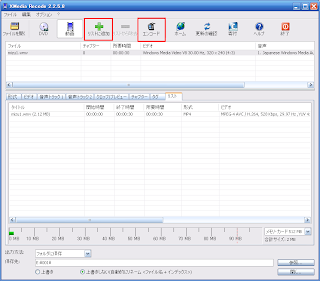大晦日です。
まあ昨日まで仕事ですがヽ(´Д`;)ノ
で、トレンドマイクロのSafeSyncです。
以前問い合わせたモノを中の人に調べてもらいました。
で、こんな感じ
・SafeSyncのサーバはどこにあるの?
→日本国内にはないです。場所は教えられないけど
アメリカですよね?十中八九。
・クラウド上のファイルは暗号化してる?
→この間は間違い教えてた<(_ _)> 暗号化してません。そのままです
→あ、通信は暗号化してるからね、ホントだよ
想像通りですね、いちいち暗号化と復号化してたらリソース食いまくりますから
・で、中の人はファイル見れるの?
→基本は見れない。だが一部の人間はファイルの確認と消去の権限を持っている
→あ、でも共有機能を使って悪いことしてるって通報があった場合だけだよ、うん
最近の人は暗号化とか偽装とかせずに共有するからねぇ
10年前はそれはそれはいろんな技術があったもんだ...( = =) 遠い目
やっぱりアレですね、
人に見られたくないものはクラウドに置くな。
どうしても置きたければ暗号化しておけ(できるだけ強力なやつで)
だがHDDの中に眠っているファイル達って、
よくよく考えると次回いつ参照するのか分からないもので埋まってるモンです
いい整理の機会を頂いたとプラス方向に考えます。はい。
2010年12月31日
2010年12月23日
SafeSyncのレジストリを覗いてみた
Android版のSafeSyncクライアントがまともに動かない現象は
とりあえずトレンドマイクロにメールを送るとして(英語だと文書くの大変や(^^ゞ)
今回はPC版SafeSyncのレジストリを覗いてみました。
WindowsXPではここにありました↓
HKEY_CURRENT_USER\Software\Humyo
HKEY_LOCAL_MACHINE\SOFTWARE\Humyo
Humyoって何?って言われそうですが、
これ、トレンドマイクロに買収されたオンラインストレージサービスの会社です。
本家サイトはここ(Trend Microのロゴになってます)
そんで、結局レジストリに何が書かれてたか見てみましたが、
・CURRENT_USER側
RFRAにあるのはクライアントIDや今までの総アップロード/ダウンロードサイズやファイル数
設定した転送速度上限情報くらいでした(〃´o`)=3
(ユーザが指定する上限です)
一つ下の階層にあるCurrentUserだと
ログインIDとパスワード、最終ログイン時間のほか
ドライブの容量がここにセットされてました
デフォルトで1.46TB位になるのは多分ここの設定(TotalOnlineSpace/FreeOnlineSpace)じゃないかな?と。
もっとも書き換えたところでサーバ側の空き容量が変わるわけでもないし、
(1.46TBアップロードするだけで何ヶ月かかるのかわからんし)
別のアカウントでログインするつもりもないですしね(⌒^⌒)b
(アカウント増やしてもこの速度じゃね(-。-;))
最下層のSymbolicLinksは、単純にローカルとリモートのパス情報記録ですね
ここをいじれば手動で設定変更できますが、
素直にクライアントからすればいいのでは?と。
「クライアントを起動させずに」「同期設定を解除したい」時くらいしか手動で変えないと思うけど
・LOCAL_MACHINE側
RFRAにプログラムとしての設定情報です。
プログラムの色情報とか、バージョンとかサービスのURLとかがあったのです、が。
とっても気になる情報がここに記載されていまいた。
それは・・・
MaxSyncThreads
日本語で言うなら最大同期同時実行数ヽ( ̄▽ ̄)ノ
ちなみにデフォルトは10進数で3。つまり3ファイル同時同期(アップ/ダウン)
・・・てことは、てことは~。
これいじったら同時に4以上アップロードできるんじゃね?
ちょっと数値を変えてSafeSync再起動。
うん。変わんねーな(T▽T)アハハ!
PCの再起動もした方がいいのかは不明ですが、別にそんなに急いで転送する気もないので
デフォルトの状態に復元。っと。
どうしても大量に送りたいような事があったらまたその時調べることにしよう。
※レジストリ書き換えは危険を伴うことは、当然、承知のうえですよね?どうなっても知りません、( ̄▽ ̄)V
おまけ
(おそらく)SafeSyncでは最速であろう転送速度
はっきり言います。
ソフトのバグ、というか計算ミスだと思いますъ( ゜ー^)イェー♪
現実にでるわけないすね!8Gbpsなんて!
とりあえずトレンドマイクロにメールを送るとして(英語だと文書くの大変や(^^ゞ)
今回はPC版SafeSyncのレジストリを覗いてみました。
WindowsXPではここにありました↓
HKEY_CURRENT_USER\Software\Humyo
HKEY_LOCAL_MACHINE\SOFTWARE\Humyo
Humyoって何?って言われそうですが、
これ、トレンドマイクロに買収されたオンラインストレージサービスの会社です。
本家サイトはここ(Trend Microのロゴになってます)
そんで、結局レジストリに何が書かれてたか見てみましたが、
・CURRENT_USER側
RFRAにあるのはクライアントIDや今までの総アップロード/ダウンロードサイズやファイル数
設定した転送速度上限情報くらいでした(〃´o`)=3
(ユーザが指定する上限です)
一つ下の階層にあるCurrentUserだと
ログインIDとパスワード、最終ログイン時間のほか
ドライブの容量がここにセットされてました
デフォルトで1.46TB位になるのは多分ここの設定(TotalOnlineSpace/FreeOnlineSpace)じゃないかな?と。
もっとも書き換えたところでサーバ側の空き容量が変わるわけでもないし、
(1.46TBアップロードするだけで何ヶ月かかるのかわからんし)
別のアカウントでログインするつもりもないですしね(⌒^⌒)b
(アカウント増やしてもこの速度じゃね(-。-;))
最下層のSymbolicLinksは、単純にローカルとリモートのパス情報記録ですね
ここをいじれば手動で設定変更できますが、
素直にクライアントからすればいいのでは?と。
「クライアントを起動させずに」「同期設定を解除したい」時くらいしか手動で変えないと思うけど
・LOCAL_MACHINE側
RFRAにプログラムとしての設定情報です。
プログラムの色情報とか、バージョンとかサービスのURLとかがあったのです、が。
とっても気になる情報がここに記載されていまいた。
それは・・・
MaxSyncThreads
日本語で言うなら最大同期同時実行数ヽ( ̄▽ ̄)ノ
ちなみにデフォルトは10進数で3。つまり3ファイル同時同期(アップ/ダウン)
・・・てことは、てことは~。
これいじったら同時に4以上アップロードできるんじゃね?
ちょっと数値を変えてSafeSync再起動。
うん。変わんねーな(T▽T)アハハ!
PCの再起動もした方がいいのかは不明ですが、別にそんなに急いで転送する気もないので
デフォルトの状態に復元。っと。
どうしても大量に送りたいような事があったらまたその時調べることにしよう。
※レジストリ書き換えは危険を伴うことは、当然、承知のうえですよね?どうなっても知りません、( ̄▽ ̄)V
おまけ
(おそらく)SafeSyncでは最速であろう転送速度
はっきり言います。
ソフトのバグ、というか計算ミスだと思いますъ( ゜ー^)イェー♪
現実にでるわけないすね!8Gbpsなんて!
2010年12月22日
SafeSyncのAndroidアプリがリリースされてた
トレンドマイクロの容量無制限ストレージ、SafeSyncのAndroid用アプリがマーケットに公開されたようです
早速試してみたのてすが…
「使えません」・・・(;´Д`)
フォルダをタップしたら
「ダウンロードできないよ(^-^)v」
ってエラーが。
いや、誰が全部ダウンロードしろと!
中を見たいだけなんですって!
どうもルートにあるファイルしかまともに見れなさそうだ
また後でゆっくり確認してみよう。(・∀・)ノ
今仕事中だし( ̄∇ ̄*)ゞ
あ、ダウンロードはこちらから(Android端末からなら見れるはず)
・追記
携帯から投稿したら二重で表示された・・・
早速試してみたのてすが…
「使えません」・・・(;´Д`)
フォルダをタップしたら
「ダウンロードできないよ(^-^)v」
ってエラーが。
いや、誰が全部ダウンロードしろと!
中を見たいだけなんですって!
どうもルートにあるファイルしかまともに見れなさそうだ
また後でゆっくり確認してみよう。(・∀・)ノ
今仕事中だし( ̄∇ ̄*)ゞ
あ、ダウンロードはこちらから(Android端末からなら見れるはず)
・追記
携帯から投稿したら二重で表示された・・・
SafeSyncのAndroidアプリがリリースされてた
トレンドマイクロの容量無制限ストレージ、SafeSyncのAndroidようアプリがマーケットに公開されたようです
早速試してみたのてすが…
「使えません」・・・(;´Д`)
フォルダをタップしたら
「ダウンロードできないよ(^-^)v」
ってエラーが。
いや、誰が全部ダウンロードしろと!
中をみたいだけなんですって!
どうもルートにあるファイルしかまともに見れなさそうだ
また後でゆっくり確認してみよう。(・∀・)ノ
今仕事中だし( ̄∇ ̄*)ゞ
早速試してみたのてすが…
「使えません」・・・(;´Д`)
フォルダをタップしたら
「ダウンロードできないよ(^-^)v」
ってエラーが。
いや、誰が全部ダウンロードしろと!
中をみたいだけなんですって!
どうもルートにあるファイルしかまともに見れなさそうだ
また後でゆっくり確認してみよう。(・∀・)ノ
今仕事中だし( ̄∇ ̄*)ゞ
2010年12月18日
トレンドマイクロのSafeSyncを試してみた。試しただけ。
トレンドマイクロから新しいサービスが提供されていたようです、
容量無制限のオンラインストレージ、
ストレージ価格は世界的に下落してますし、
クラウドシステムの発達で数PBの容量も簡単に作れるようになってきたので
別に不思議ではないですね
しかしながら、こちら妙にお値段がお安いのです
年額4980円、月にしたら415円
一体どこのストレージ使ってるんですかね?
さすがに100%自社ってことはなさそうですが・・・
(少し前に某オンラインストレージ会社買収してるのでそこの気もします)
裏事情は置いといて、
とりあえずお試しに使ってみました、( ̄▽ ̄)V
とりあえず使ってみようかな~って考えている人がいたら、
参考にしてもらえたら幸いでございます(o*。_。)oペコッ
あんま詳しくないですが(^_^;)
まずは体験版を手に入れましょう。
こういうのはまず、試してみないと分からないものです!
↓にアクセスしてください。
そうするとこんなページが出ると思いますので
右のほうの「体験版を設定」をクリックします
すると次にアカウントの設定をしますので、
画像を参考に必要な箇所を埋めていきます
パスワードとかは結構難しいのにした方がいいと思います、一応
名前は漢字でもアルファベットでもどっちでも大丈夫なようです。
すべて入力し終わったら、チェックを付けて次に進みます
正しく入力が出来ていたらこんな画面が表示されるはずですので、
「StartNow」から先に進みます
そうするとダウンロードページが現れますので、
「今すぐダウンロード」しましょう!
多分、ダウンロードしてインストールしている間に、
先ほど入力したメールアドレスにこんなメールが届いているはずです
メール内の
「Verify Your email now」をクリックし、登録を完了させればオッケーです(^^)v
先ほど設定したパスワードでログインすれば
見事、アカウントの作成は完了でございます。
。。。取説、英語版やフランス語版しかないんだけど?
ま、あっても大抵の人は読まないだろうからいいのか( ̄◇ ̄;)エッ?
ところでインストールしたSafeSyncクライアントですが、
きっとこんなウィンドウが出てくるんじゃないかな?
(貧PGは未だにXPです、はい。Win7ほしいっす)
一瞬タスクバーが消えたりアイコンが消失したりしますが。仕様です。
無事にタスクバー等が復旧したら
アカウント登録したメールアドレスとパスワードでログインです。
パスワードを保存しない場合、起動時に毎回聞いてきます
ログインに成功すると、初回の説明が表示されますので、
さーっと読み流して先に進んでいきましょう、
途中でバックアップ対象とするフォルダを聞かれますが、
さっさとPCの再起動をしたいので、今回はなにもチェックを付けずに進んでみます
(別にチェックをつけてもいいですが、初回同期にやたら時間かかるようです)
あとはさっさと進みます。
面倒くさかったら右下の「スキップ」で飛ばしてしまいましょう
はい、これで全部終わりました。(※同期処理除く)
特に設定することもないですが、
一応「設定」の中身を確認です。
大抵の人は超高速ケーブルでいいと思いますが、
なにか事情がある場合は「カスタム」で速度を調整してください
まあ、もともとクラウド側の回線がそこまで早くないようなので、
デフォルトでいいんじゃないですかねぇ(-_-;
もうひとつはキャッシュの設定です
ローカルのディスクを圧迫したくないのであれば、
キャッシュしない設定でいいと思います。
あ、同期対象フォルダの設定は
この画面の「詳細設定」から同期したいフォルダを選ぶことで可能です。
一度にやるとクラウド側の領域DB管理か何かにすごい時間がかかるので、
順番に追加したほうがいいような気が・・・
(一気にやりたいのであれば遠慮せずどうぞ~ヽ( ´ ▽ ` )ノ)
さて、本題のデータ転送ですが
だいたい転送速度は4Mbpsって所です、アップロードで(ダウンロードど同じくらい?)
ブラウザからも同時に転送できるので、
別のフォルダとかを手動で送ればもう少し全体としては早く転送できると思いますよ
(あとは複数のPCから繋ぐとか?)
とりあえずしばらくは様子を見て、
転送速度の向上等が見られたらちゃんと購入しようと思います。
プログラムの開発フォルダとして使ったら、自動で履歴管理できるってことかな?
レスポンス悪そうだけど(^^ゞ
※なお。インストールが終わったらPCの再起動をオススメです。
エクスプローラに関係するものをいじったら再起動した方がいいです、はい。
あ、クラウドからエクスプローラ使ってローカルにコピーしようとすると、
転送が終わるまでエクスプローラがまともに動かなかったりします(T▽T)
☆おまけ☆
ところで、このサービスについて気になったことを
トレンドマイクロのサポートさんに聞いてみました、( ̄▽ ̄)V いえーい!
Q.データ通信は暗号化されてるようだけど、クラウド上のファイルはどうなんです?
A.クラウド上のファイルも暗号化された状態で保存してますよ♪
→AES暗号で暗号化したモノをそのままおいてるのか、独自の暗号化なのかは?
→たぶん、AES暗号の共通鍵暗号で暗号化したもののままでしょう
Q.クラウド上のファイルって管理システムとかクローラからアクセスできるんすか?
A.うんにゃ、管理システムからもクローラからもアクセスは出来ないよ♪
→ほんとかどうかは知らないけど、SkyDriveよりは管理が緩そうだ
→もっとも、そんな重要なものとかクラウドに置くなってことだな
Q.で、このクラウドって国内にデータセンターがあるの?
A.・・・ごめん、わかんないからちょっと調べるわ。また連絡する
→IPアドレスはJPNICだけど、転送経路トレースするとデータセンターはアメリカっぽい
→可能性はとっても低いけど、なにかあったらアメリカの法律でサーバが差し押さえとかありそう
→あ、↑のけんについて知りたい人はグーグルで検索してみて
2010年12月16日
苦情イン!Outlook2007、フォルダ切り替え遅いんだけど?
なぜおいらのところに営業部の苦情が来るんでしょうか?
Outlook2007なんて使ったこともないんですが・・・
(未だにOutlook2000を使用。なぜなら新しいのを買ってもらえないので)
しかしまあ、来ちゃったものはしょうがないです。
調べてみましょうじゃないですか。
現象は以下のような感じ
1.Outlook2007の起動がなんかもっさり
2.メールの送受信もまたもっさり
3,というか、フォルダ切り替えに1分近くかかるんですが?
という状態。
ちなみに該当PCはWin7で社内最高性能ノートPC(〃´o`)=3
開発してる私は未だにXPなんですが。しかもメモリ1GBなんですが?
予算の割り振りおかしくないですか?売上立てない営業部の(以下自粛
まずは原因をざっくり切り分けたいので、
PCを再起動し、
outlook.exe /safe
として起動させてみる。
これで起動すると余計なプラグインやアドインを全部ぶった切って起動してくれます。
safeには1~4のオプションがあるみたいですが、
今回は何も付けずに起動です。
これでも動きが遅かったら異常なレベルまでファイルが肥大化しているか
pstファイルが壊れているか、HDDが死亡寸前ってとこでしょう
幸いなのかどうなのか、今回はあっさりと高速に動くようになったので、
原因はプラグインかアドインのようです。
なのでまずはアドインをすべて使用しないようにしてみましょう。
「ツール」→「セキュリティ センター」を開き、
中にあるアドインを選びます。
そうすると下の方にCOMアドインって書かれているドロップダウンリストがあるので、
横の「設定」をぽちっと。
出てくる画面には現在使用できるCOMアドインの一覧が出ているので、
まずはすべてチェックオフ!
そして、再起動。
これで早くなったら一つずつチェックを戻していって遅くなった諸悪の根源を突き止めます
・・・なにやら見たこともないアドインがちらほら(-_-;
メール検索だけでなんで3つも似たようなの入れてるんですか?
これらがやたらと頑張って動いていたせいで遅くなってたみたいですね(T▽T)
営業への教訓
便利そうだからと何でも入れるな。一個入れたら一個消せ!
というか、システム管理者に聞いてから入れろ!
あと。おいらはシステム管理者じゃないから聞いてこないで・・・、また仕事が後ろにずれ込む・・・
Outlook2007なんて使ったこともないんですが・・・
(未だにOutlook2000を使用。なぜなら新しいのを買ってもらえないので)
しかしまあ、来ちゃったものはしょうがないです。
調べてみましょうじゃないですか。
現象は以下のような感じ
1.Outlook2007の起動がなんかもっさり
2.メールの送受信もまたもっさり
3,というか、フォルダ切り替えに1分近くかかるんですが?
という状態。
ちなみに該当PCはWin7で社内最高性能ノートPC(〃´o`)=3
開発してる私は未だにXPなんですが。しかもメモリ1GBなんですが?
予算の割り振りおかしくないですか?売上立てない営業部の(以下自粛
まずは原因をざっくり切り分けたいので、
PCを再起動し、
outlook.exe /safe
として起動させてみる。
これで起動すると余計なプラグインやアドインを全部ぶった切って起動してくれます。
safeには1~4のオプションがあるみたいですが、
今回は何も付けずに起動です。
これでも動きが遅かったら異常なレベルまでファイルが肥大化しているか
pstファイルが壊れているか、HDDが死亡寸前ってとこでしょう
幸いなのかどうなのか、今回はあっさりと高速に動くようになったので、
原因はプラグインかアドインのようです。
なのでまずはアドインをすべて使用しないようにしてみましょう。
「ツール」→「セキュリティ センター」を開き、
中にあるアドインを選びます。
そうすると下の方にCOMアドインって書かれているドロップダウンリストがあるので、
横の「設定」をぽちっと。
出てくる画面には現在使用できるCOMアドインの一覧が出ているので、
まずはすべてチェックオフ!
そして、再起動。
これで早くなったら一つずつチェックを戻していって遅くなった諸悪の根源を突き止めます
・・・なにやら見たこともないアドインがちらほら(-_-;
メール検索だけでなんで3つも似たようなの入れてるんですか?
これらがやたらと頑張って動いていたせいで遅くなってたみたいですね(T▽T)
営業への教訓
便利そうだからと何でも入れるな。一個入れたら一個消せ!
というか、システム管理者に聞いてから入れろ!
あと。おいらはシステム管理者じゃないから聞いてこないで・・・、また仕事が後ろにずれ込む・・・
2010年12月2日
FONルータがあらわれた。→にげる→だがにげられないヽ(TдT)ノ
この間オークションで手に入れたFONルータが届きました。
まあ、実際のところ一週間以上前に着いてたんですが、
まともに家に帰れなかったり体調崩したり(でも仕事は行きますよ♪)
IS03いじったりしてたらずいぶんと経っていました(^_^;)
そんなこんなで、今回届いたのはこちらのルータです
ソフトバンクがタダで配ってるルータをオークションに出せばそれだけで小銭が入るんです
うん、儲けてる企業はどんどん末端の人間にお金を与えてほしいのだ
無駄こそ景気回復の第一歩さw
さあ、そんなオモチャなルータなわけですが。
どうも公式サイトを見ているとまともに使えない人が多発している様子(-_-;
果たして自分に使いこなせるんでしょうか?
とりあえず箱から取り出してみました。
じゃん♪FON2405E登場
サイズ微妙や・・・
ほんでアンテナ邪魔や・・・
まずはアンテナを取り外しました、( ̄▽ ̄)V
とりあえず設定の間はすぐ横で作業するし、まあいんじゃね?
と。
※これが後々大きな悲劇を生む事になるとは思ってもいなかったです(泣
まずは既にあるモデムやルータに接続。
あとはランプがオレンジ色になるまでしばし待てばいいと。
・・・10分くらい待ったが一向に変わる気配なし
うーん、何か設定間違ったか?(いや、まだ線繋いだだけだって)
でふといつも使っているルータのログを見ると不正なアクセスログが。。。
あ。MACアドレスでローカルIPの割り当て制御してたんだ(T▽T)
これはFON2405EのMACアドレスをルータに登録して解決。
次は初期設定を実行。
「MyPlase」ってのに接続してね~って出てるけど。
繋がらないっす。
無理っぽかったら「FON_FREE・・・」の方に接続~
はい、こっちも失敗です。
なぜだ?IPの取得段階で切られてるぞ?
じゃあ固定IPで接続・・・
も失敗。と。
さてどうするか。とりあえず「Computer」って書いてある方のポートと
超おんぼろ引退済みPCを接続。
その後192.168.10.1へアクセス。
ネットで調べたのでユーザ名とパスワードは問題なく「admin」「admin」
うん。問題ないね。
設定やWAN側IPも問題ないや。チャンネルも既存の無線LANとは5チャネル分ズラしてるし。
通信とか出力とか色々いじるも進展なく3日ほど。(良く飽きずにいたな、自分)
ふと気付いたのは無線LANの電界強度。
ちょうど仕事で無線機器をいじっていたので家に帰ってから実験用PCでチェック。
あ、チェックは各種APの信号強度やチャンネルをグラフィカルに見れる某有名ツールでやってました。
ええ、見事に予感は的中しました。
おおよそ数秒単位で信号強度が急減。
携帯やPCの更新頻度から見たらずっと非常に強い電波と認識されますが、
いざコネクションを確立しようとした際、途中で信号が断絶してしまうので
そりゃ繋がるわけがない
その原因は何かというと。
初日に自分が取り外したあの外部アンテナだ
再度取り付けたところものすっごい信号が安定し、
何事も無く通信ができましたと。
他人にアクセスされたくない的な精神でアンテナ外すと自爆するという
恐ろしいシステム。。。さすがソフトバンクの魔の手が伸びているだけのことはあるなw
(あ、おいらはアンテナが邪魔なので外しただけです、ええ、そうですとも)
とりあえず今回は上手くいった。
2000円で3日は楽しめました。
お出かけした際にFONスポットがあったら使わしてもらいますね♪
あ、貧PGのFONも開放中です。
が。
この部屋は立地が悪いが故、外からは大変繋ぎにくいてあろうことをお詫びいたします(o*。_。)o
(周辺の無線LAN電波が部屋の中に入りませんので外にもまともに出てきません(T▽T))
では、また
まあ、実際のところ一週間以上前に着いてたんですが、
まともに家に帰れなかったり体調崩したり(でも仕事は行きますよ♪)
IS03いじったりしてたらずいぶんと経っていました(^_^;)
そんなこんなで、今回届いたのはこちらのルータです
ソフトバンクがタダで配ってるルータをオークションに出せばそれだけで小銭が入るんです
うん、儲けてる企業はどんどん末端の人間にお金を与えてほしいのだ
無駄こそ景気回復の第一歩さw
さあ、そんなオモチャなルータなわけですが。
どうも公式サイトを見ているとまともに使えない人が多発している様子(-_-;
果たして自分に使いこなせるんでしょうか?
とりあえず箱から取り出してみました。
じゃん♪FON2405E登場
サイズ微妙や・・・
ほんでアンテナ邪魔や・・・
まずはアンテナを取り外しました、( ̄▽ ̄)V
とりあえず設定の間はすぐ横で作業するし、まあいんじゃね?
と。
※これが後々大きな悲劇を生む事になるとは思ってもいなかったです(泣
まずは既にあるモデムやルータに接続。
あとはランプがオレンジ色になるまでしばし待てばいいと。
・・・10分くらい待ったが一向に変わる気配なし
うーん、何か設定間違ったか?(いや、まだ線繋いだだけだって)
でふといつも使っているルータのログを見ると不正なアクセスログが。。。
あ。MACアドレスでローカルIPの割り当て制御してたんだ(T▽T)
これはFON2405EのMACアドレスをルータに登録して解決。
次は初期設定を実行。
「MyPlase」ってのに接続してね~って出てるけど。
繋がらないっす。
無理っぽかったら「FON_FREE・・・」の方に接続~
はい、こっちも失敗です。
なぜだ?IPの取得段階で切られてるぞ?
じゃあ固定IPで接続・・・
も失敗。と。
さてどうするか。とりあえず「Computer」って書いてある方のポートと
超おんぼろ引退済みPCを接続。
その後192.168.10.1へアクセス。
ネットで調べたのでユーザ名とパスワードは問題なく「admin」「admin」
うん。問題ないね。
設定やWAN側IPも問題ないや。チャンネルも既存の無線LANとは5チャネル分ズラしてるし。
通信とか出力とか色々いじるも進展なく3日ほど。(良く飽きずにいたな、自分)
ふと気付いたのは無線LANの電界強度。
ちょうど仕事で無線機器をいじっていたので家に帰ってから実験用PCでチェック。
あ、チェックは各種APの信号強度やチャンネルをグラフィカルに見れる某有名ツールでやってました。
ええ、見事に予感は的中しました。
おおよそ数秒単位で信号強度が急減。
携帯やPCの更新頻度から見たらずっと非常に強い電波と認識されますが、
いざコネクションを確立しようとした際、途中で信号が断絶してしまうので
そりゃ繋がるわけがない
その原因は何かというと。
初日に自分が取り外したあの外部アンテナだ
再度取り付けたところものすっごい信号が安定し、
何事も無く通信ができましたと。
他人にアクセスされたくない的な精神でアンテナ外すと自爆するという
恐ろしいシステム。。。さすがソフトバンクの魔の手が伸びているだけのことはあるなw
(あ、おいらはアンテナが邪魔なので外しただけです、ええ、そうですとも)
とりあえず今回は上手くいった。
2000円で3日は楽しめました。
お出かけした際にFONスポットがあったら使わしてもらいますね♪
あ、貧PGのFONも開放中です。
が。
この部屋は立地が悪いが故、外からは大変繋ぎにくいてあろうことをお詫びいたします(o*。_。)o
(周辺の無線LAN電波が部屋の中に入りませんので外にもまともに出てきません(T▽T))
では、また
2010年11月21日
工業系人間としての嗜み。か?
IS01をいじりながら気付くこと、
それはWiFi単独運用だと外出先ではただの箱となってしまうこと・・・
まあ、オフラインでも地図データとかは内部に保存しとけますし
そもそも普通の携帯も持ってるので困ることはないんですが。
が。
やっぱりいじれるおもちゃはいじり倒さないといけないですよね?
おもちゃは遊んでもらうためにこの世に生まれてきたんですから、( ̄▽ ̄)V
というわけで、まずはオークションでFONルータを入手しました
某オークションサイトで送料合わせて2000円でした
あぁ。。。一ヶ月飲み物は家で作ったお茶決定だ・・・
まあ、まだ届いていないんですけどねo(*^▽^*)o
ソフトバンクが配っているFONルータなのでFON2305E/FON2405Eのどっちかでしょう。
どっちが来てもまずは分解から始めますが( ̄▽ ̄)
※良い子は絶対に真似しないで♪
情報サイトからネジが【トルクスネジ】を使っているようなので、
それ用のドライバーもちゃんと調達してきました
語句解説:【トルクスネジ】星型ネジってよく呼ばれるネジ穴が星の形をしたネジです。
ファミコンとかがそうでしたね
↑これです。
トルクスネジのヘッドや三角ねじ用のもあり、
Y型ネジ(3ウイング)用のヘッドに5ウイングも付いててお値段なんと
『990円』
でした。実店舗で買ったので送料もいらなかったです
トルクスドライバーだけでも普通に買うと結構しますからね
三角ねじはいつかプラレールを修理する際に使おうと思います(^_^;)
最近のプラレールは簡単に分解できないんすね、、、モータ交換とか面白かったのに・・・
やはり分解道具をしっかり揃えておくのは工業人間としては基本ですよね?
ね?(無駄遣いした自分に言い聞かせる)
FONルータが届いたらちょっといろいろ分解していじってみようと思います
その話はまた届き次第・・・
それはWiFi単独運用だと外出先ではただの箱となってしまうこと・・・
まあ、オフラインでも地図データとかは内部に保存しとけますし
そもそも普通の携帯も持ってるので困ることはないんですが。
が。
やっぱりいじれるおもちゃはいじり倒さないといけないですよね?
おもちゃは遊んでもらうためにこの世に生まれてきたんですから、( ̄▽ ̄)V
というわけで、まずはオークションでFONルータを入手しました
某オークションサイトで送料合わせて2000円でした
あぁ。。。一ヶ月飲み物は家で作ったお茶決定だ・・・
まあ、まだ届いていないんですけどねo(*^▽^*)o
ソフトバンクが配っているFONルータなのでFON2305E/FON2405Eのどっちかでしょう。
どっちが来てもまずは分解から始めますが( ̄▽ ̄)
※良い子は絶対に真似しないで♪
情報サイトからネジが【トルクスネジ】を使っているようなので、
それ用のドライバーもちゃんと調達してきました
語句解説:【トルクスネジ】星型ネジってよく呼ばれるネジ穴が星の形をしたネジです。
ファミコンとかがそうでしたね
↑これです。
トルクスネジのヘッドや三角ねじ用のもあり、
Y型ネジ(3ウイング)用のヘッドに5ウイングも付いててお値段なんと
『990円』
でした。実店舗で買ったので送料もいらなかったです
トルクスドライバーだけでも普通に買うと結構しますからね
三角ねじはいつかプラレールを修理する際に使おうと思います(^_^;)
最近のプラレールは簡単に分解できないんすね、、、モータ交換とか面白かったのに・・・
やはり分解道具をしっかり揃えておくのは工業人間としては基本ですよね?
ね?(無駄遣いした自分に言い聞かせる)
FONルータが届いたらちょっといろいろ分解していじってみようと思います
その話はまた届き次第・・・
2010年11月17日
IS01を買った。IS03も買う。例の件も知っている
au by KDDIのIS01、通称メガネケースを購入。
Twitter上で騒ぎになったOSの件ももちろん知っていますし
26日発売のIS03も予約済みです。
なのになぜ?
というのは単純にぶっ壊しても大丈夫なAndroid環境が欲しかったってこと。
あとはフルキーボードで格安のBluetooth対応デバイスが欲しかったのでo(*^▽^*)o
地元の電器店で0円購入も可能だったので新規で購入です。
サクっとauICカードを抜く予定だったのに店員さんがご丁寧に初期設定を・・・ヽ(TдT)ノ
まあ、来月から請求は8円なのでヨシとしましょう
さて、こいつを使って何をするかといえば、
やはりアプリの開発でしょう(⌒^⌒)b
燃える情熱をアプリ開発にぃ!!!
という気合はありませんが。仕事とか納期とか関係なく
自分の作りたいものを作りたいように作る
プログラムをなんで好き好んでやってるの?っていう所の原点はこれですよね、大抵
「プログラムは思ったようには動いてくれない
作った通りににしか動かないし動かない時もある
だが、それだからこそ面白い。ひとつひとつ変えていけばいいのだから」
誰かが言ったのかもしれないし行ってないような気もします、( ̄▽ ̄)V
これからは仕事でもPDAの小型デバイス、遊びでもAndroidの小型デバイス
いやー、小さい人間にはぴったりですね!
じゃ、開発環境をちまちまと準備。
ここにも細々と記録を残しておこうと自分に言い聞かせる
©SHARP
Twitter上で騒ぎになったOSの件ももちろん知っていますし
26日発売のIS03も予約済みです。
なのになぜ?
というのは単純にぶっ壊しても大丈夫なAndroid環境が欲しかったってこと。
あとはフルキーボードで格安のBluetooth対応デバイスが欲しかったのでo(*^▽^*)o
地元の電器店で0円購入も可能だったので新規で購入です。
サクっとauICカードを抜く予定だったのに店員さんがご丁寧に初期設定を・・・ヽ(TдT)ノ
まあ、来月から請求は8円なのでヨシとしましょう
さて、こいつを使って何をするかといえば、
やはりアプリの開発でしょう(⌒^⌒)b
燃える情熱をアプリ開発にぃ!!!
という気合はありませんが。仕事とか納期とか関係なく
自分の作りたいものを作りたいように作る
プログラムをなんで好き好んでやってるの?っていう所の原点はこれですよね、大抵
「プログラムは思ったようには動いてくれない
作った通りににしか動かないし動かない時もある
だが、それだからこそ面白い。ひとつひとつ変えていけばいいのだから」
誰かが言ったのかもしれないし行ってないような気もします、( ̄▽ ̄)V
これからは仕事でもPDAの小型デバイス、遊びでもAndroidの小型デバイス
いやー、小さい人間にはぴったりですね!
じゃ、開発環境をちまちまと準備。
ここにも細々と記録を残しておこうと自分に言い聞かせる
2010年11月5日
パナソニックのVIERAでSDカードの動画を再生してみる~番外編
久しぶりにブログの画面を開いたら、なんかずいぶんとアクセスされていて驚いた。
某掲示板や教えて系にリンクされてたみたいですね(*/∀\*)
・・・くだらない記事しかないですが少しでも役に立てたでしょうか?
ちょっとでも迷ってる人のヒントになれたのだとしたら嬉しいです♪
んでま、どうもDVDの変換をしたいらしき気配を察知したので、
今回久しぶりに番外編ってことで・・・
パナソニックのVIERAで(DVDから作った)SDカードの動画を再生してみる
を書いてみます。
まあ、単純にDVDからAVCHDファイルを作ってSDに放り込もうってことです
さあそれではクッキングスタート♪
用意するものはこれまでの動画変換とほぼ同じ
使うツールもそのままですヾ(≧▽≦)ノ
唯一違うのはAVIとかWMVみたいなパソコンの中の動画でなくて
DVDからそのまま作っちゃうってことくらいです
では毎度のごとく、XMedia Recorderを起動しましょう!
起動したら「DVD」のボタンをポチッとな♪
そしてその隣にある「DVDを開く」を押しましょう
そうすると↓みたいなダイアログがボンっ!っと出てくるので
DVDディスクから直接取り込む時は上のDVDドライブ、
パソコンの中に既にファイルとして取り込んであるある場合は下を選びましょう
あ、「ハードディスク」から選択するのは
VIDEO_TS.IFO
ってファイルですVOBとか指定しても多分うまくいかないです。というか表示されないです(-_-;)
ディスクやファイルを指定すると、「分析中」ってダイアログが出てくるので、
しばし待機です。ええ、待つのです( -_-)旦~ フゥ...
分析が終わったらAVIやWMVの時と同じような画面になるので、
あとは同じように・・・
と省略してもいいのですが、わざわざ読んでくださっているのですからざっくりと解説
赤い線で囲ってある場所、重要ですよ!
今までやってきたことを思い出し、分からなかったらその3へどうぞ
わかないことは恥じゃないです、「自力で」調べて知ればいいだけです。
重要なのは動画のフレームレートと
音声のコーデック及びサンプルレート
そして動画サイズですね
1280×720
そして16:9の設定はぜ~~~ったいに忘れぬよう(。・_・。)ノ
(どうでもいいですが、スクリーンショットの映像はあの方です(。-∀-)ノ)
さ、これであとはリストに追加してエンコードするだけです♪
うん。簡単でしたね♪(まあ、相変わらずエンコードは時間かかりますが・・・)
エンコードが終わったらその4のツールでSDやSDHCにいれてくださいね~
・・・なんか忘れてるような。。。
あ!そうだそうだ。以下の文はしっかりと了承願います
コピーガードの施された市販のDVDは「直接」上記方法では変換できません。
パソコンの中にファイルをコピーしても多分同じです。
くれぐれも私的利用の範囲で活用できるモノたちで楽しみましょう♪
ええ、「直接」は無理っぽいですね、コピーガード付きを「直接」は( ̄▽ ̄) ニヤ
言い換えれば「間接」ならば・・・ガードがなければゴホンゴホン
では!また!
某掲示板や教えて系にリンクされてたみたいですね(*/∀\*)
・・・くだらない記事しかないですが少しでも役に立てたでしょうか?
ちょっとでも迷ってる人のヒントになれたのだとしたら嬉しいです♪
んでま、どうもDVDの変換をしたいらしき気配を察知したので、
今回久しぶりに番外編ってことで・・・
パナソニックのVIERAで(DVDから作った)SDカードの動画を再生してみる
を書いてみます。
まあ、単純にDVDからAVCHDファイルを作ってSDに放り込もうってことです
さあそれではクッキングスタート♪
用意するものはこれまでの動画変換とほぼ同じ
使うツールもそのままですヾ(≧▽≦)ノ
唯一違うのはAVIとかWMVみたいなパソコンの中の動画でなくて
DVDからそのまま作っちゃうってことくらいです
では毎度のごとく、XMedia Recorderを起動しましょう!
起動したら「DVD」のボタンをポチッとな♪
そしてその隣にある「DVDを開く」を押しましょう
そうすると↓みたいなダイアログがボンっ!っと出てくるので
DVDディスクから直接取り込む時は上のDVDドライブ、
パソコンの中に既にファイルとして取り込んであるある場合は下を選びましょう
あ、「ハードディスク」から選択するのは
VIDEO_TS.IFO
ってファイルですVOBとか指定しても多分うまくいかないです。というか表示されないです(-_-;)
ディスクやファイルを指定すると、「分析中」ってダイアログが出てくるので、
しばし待機です。ええ、待つのです( -_-)旦~ フゥ...
分析が終わったらAVIやWMVの時と同じような画面になるので、
あとは同じように・・・
と省略してもいいのですが、わざわざ読んでくださっているのですからざっくりと解説
赤い線で囲ってある場所、重要ですよ!
今までやってきたことを思い出し、分からなかったらその3へどうぞ
わかないことは恥じゃないです、「自力で」調べて知ればいいだけです。
重要なのは動画のフレームレートと
音声のコーデック及びサンプルレート
そして動画サイズですね
1280×720
そして16:9の設定はぜ~~~ったいに忘れぬよう(。・_・。)ノ
(どうでもいいですが、スクリーンショットの映像はあの方です(。-∀-)ノ)
さ、これであとはリストに追加してエンコードするだけです♪
うん。簡単でしたね♪(まあ、相変わらずエンコードは時間かかりますが・・・)
エンコードが終わったらその4のツールでSDやSDHCにいれてくださいね~
・・・なんか忘れてるような。。。
あ!そうだそうだ。以下の文はしっかりと了承願います
コピーガードの施された市販のDVDは「直接」上記方法では変換できません。
パソコンの中にファイルをコピーしても多分同じです。
くれぐれも私的利用の範囲で活用できるモノたちで楽しみましょう♪
ええ、「直接」は無理っぽいですね、コピーガード付きを「直接」は( ̄▽ ̄) ニヤ
言い換えれば「間接」ならば・・・ガードがなければゴホンゴホン
では!また!
2010年8月23日
パナソニックのVIERAでSDカードの動画を再生してみる~その4
さて、いよいよ最終回となるであろう
パナソニックの液晶テレビやプラズマテレビVIERAやレコーダーのDIGA、というかソニーのブルーレイや三菱のREAL、日立のWoooとかで、パソコンの中に入っている動画をSDカードやSDHCカードにコピーして再生するためにAVCHD形式に変換してみよう
のコーナーです♪
実はこんなに長いタイトルを頭の中で考えていたのはどうでもいい話、
探している人が見つけやすくなったらいいなぁ~って思っただけです
それでは最後のツール
multiAVCHDを起動ですヾ(≧▽≦)
起動するとこんな画面が出ると思います。
まあ、初回起動時とかにはアップデートしてくれ~!
って出るので、素直にアップデートしてあげてもいいんじゃないかな?
はい、それでは前回作成した動画ファイルをドラッグでもいいですし、
Add Video filesでもいいので開いて追加しましょう♪
もし、万一。前回の動画変換で異常な動画が出来上がっていると、
左下のボックス内に表示されるファイル名が青色だったり赤色だったりするようです
そんときはもいっかい変換し直したほうがいいです。
そのほうが安全。と思う。
で、変換したいファイルがそろったら左下の
「DestinationPath」
に出力先をセットです。
SDカードかSDHCカードに
Private
└AVCHD
とフォルダを作りそこを出力先に指定します。
指定したら右下の「Start」をクリックです!
こんなウィンドウがぽんっ♪っと出てくるはずなので
TV/Cam(NTSC)を押しましょう
ブルーレイプレーヤーとかPS3とかで再生できるAVCHDも作れるっぽいですが
今回はスルーします。ええ、同じようにサイズとか調整すればうまく作れる。と思います。
そして処理がぐうんぐうん進んでいき、完成したらテレビのSD/SDHCカード挿入口にIN!
無事に動画の再生ができたらめでたしめでたしです(^o^)/
いや、ほんと長い文章書くのは難しいですねぇ・・・
いつもは情報サイトを読むだけですのでちょっとは自分も書いてみようと思ったんですが・・・
まだまだ学ばねば。。。
※DVDから作成するバージョンを追加しました
パナソニックの液晶テレビやプラズマテレビVIERAやレコーダーのDIGA、というかソニーのブルーレイや三菱のREAL、日立のWoooとかで、パソコンの中に入っている動画をSDカードやSDHCカードにコピーして再生するためにAVCHD形式に変換してみよう
のコーナーです♪
実はこんなに長いタイトルを頭の中で考えていたのはどうでもいい話、
探している人が見つけやすくなったらいいなぁ~って思っただけです
それでは最後のツール
multiAVCHDを起動ですヾ(≧▽≦)
起動するとこんな画面が出ると思います。
まあ、初回起動時とかにはアップデートしてくれ~!
って出るので、素直にアップデートしてあげてもいいんじゃないかな?
はい、それでは前回作成した動画ファイルをドラッグでもいいですし、
Add Video filesでもいいので開いて追加しましょう♪
もし、万一。前回の動画変換で異常な動画が出来上がっていると、
左下のボックス内に表示されるファイル名が青色だったり赤色だったりするようです
そんときはもいっかい変換し直したほうがいいです。
そのほうが安全。と思う。
で、変換したいファイルがそろったら左下の
「DestinationPath」
に出力先をセットです。
SDカードかSDHCカードに
Private
└AVCHD
とフォルダを作りそこを出力先に指定します。
指定したら右下の「Start」をクリックです!
こんなウィンドウがぽんっ♪っと出てくるはずなので
TV/Cam(NTSC)を押しましょう
ブルーレイプレーヤーとかPS3とかで再生できるAVCHDも作れるっぽいですが
今回はスルーします。ええ、同じようにサイズとか調整すればうまく作れる。と思います。
そして処理がぐうんぐうん進んでいき、完成したらテレビのSD/SDHCカード挿入口にIN!
無事に動画の再生ができたらめでたしめでたしです(^o^)/
いや、ほんと長い文章書くのは難しいですねぇ・・・
いつもは情報サイトを読むだけですのでちょっとは自分も書いてみようと思ったんですが・・・
まだまだ学ばねば。。。
※DVDから作成するバージョンを追加しました
2010年8月22日
パナソニックのVIERAでSDカードの動画を再生してみる~その3
それではようやく動画の変換作業に入ります
・・・と行きたかったのですが
前回インストールしたSUPER ゥ、どうもうまくエンコーディングが出来ていない様子(-_-;)
5分の動画の変換に1時間超は明らかに異常
入力した動画形式が良くなかったのかな?
ウィンドウが基本TopMost設定なのも辛い
進捗状況を横目に他のことしようとしても最前面に居座りやがる(。-∀-)
なので代わりになるツールをサーチ
日本人にも優しく扱えそうなものがありました
・XMedia Recode
http://www.xmedia-recode.de/download.html
なんと奇跡的にデフォルトで日本語表示にすることができます
まあ日本語のファイル名はちょっと苦手のようですがご愛嬌
さあ、気を取り直して動画の変換作業ですヾ(≧▽≦)
ここからが長いですから!
~AVCHD変換方法、っていうか手順のお料理メモ~
てわけで用意した動画ファイルを作業用のフォルダに用意しましょう
出来れば日本語やスペースが含まれない位置がおすすめです(^o^)/
デスクトップはユーザ名とかスペースとか実はいろいろ入っているので
c:\workingとかd:\convertとか適当にフォルダ作りましょう、うん。
(おすすめは大容量のRAMドライブですが、普通ありませんよねぇ・・・)
動画の準備が整ったら、インストールしたXMedia Recodeを起動します。
ポータブル版をダウンロードしたのならEXE直起動です。常識ですね
起動したらこんな画面が出ます。
まずは変換したい動画を開きましょう
一度に大量の動画を変換したい気持ちはわかりますが、まずは1ファイル!
時間の短いものを選びましょう!
まずは動作の感覚を身につけましょう、車の運転と同じです
動画を選択したらエンコーディング設定を行ないます
ここ、と~~~っても重要です!一箇所間違えると変換時間が無駄な時間に・・・( ゚ω゚;)
いったい何時間無駄に費やしたことか・・・
思い起こせばあの設定を(以下略)
さあ、まずは上画面から変換したい動画を選択します
すると下画面でビデオ+音声を選択できるようになるはずです
ここで選択するものは、
形式:MP4
ビデオーコーデック:MPEG-4 AVC/H.264
音声トラック1:AAC
です。
当然これ以外でも上手くいく設定はあるのでしょうが、
貧PGは上記設定で変換しています。まあ動きゃいいじゃんヾ(≧▽≦)
お次はビデオコーデックの詳細設定となります
ここで一番重要なのは、
「フレームレートは29.97か23.976」
です。
デフォルトだと25とかになってますが、それはPAL形式のテレビ用ですね、
日本国内ならNTSC形式のフレームレートで設定しときましょう
もうひとつはビットレートですが、
これは画質とSDカード、SDHCカードの容量で自分に合う最適値を見つけてもらうしかない
というのが正直なところなんですが・・・
貧PGは1GBしかSDカードが無いため低画質です
この設定値だとVHSの3倍録画程度の画質でしょうか・・・(もっと悪いかな?)
まあ、お好みで設定してください。
1500がデフォルトなので、その容量に耐えれるのであれば充分と思います
あ、当然ですが
「元の動画のビットレート以上の画質にはなりゃしないです。超解像技術でも使わない限り」
さて、お次は音声です
設定に注意すべきは
サンプルレート:48000
MPEG Version:MPEG 4
ですね。これを誤ると、音声のない動画が出来上がります(*/∀\*)
パソコン上では正常に見れますが、VIERAにいれると無音・・・
あ、サイレント映画なら問題なかったかな
ビットレートはお好みです。のっぺりしてていいなら小さく!
基本はデフォルトでいいと思います128~192あれば充分じゃないでしょうか?
音声トラックは2つ設定タブがあったりしますが、
最初のだけでいいと思います。念のため両方設定しておくのが無難といえば無難
そして動画サイズの調整です。
パソコンの中の動画すべてハイビジョンレベルだ!
っていうスゴイ人でなければサイズはまちまちだと・・・
んでもってVIERA君は1280×720サイズの動画しか認識してくれない
なので確実に設定をしておきまっしょう!
幅:1280
高さ:720
アスペクト比:16:9
スケーリングモードってのは拡大縮小時に使用するアルゴリズムですね、
Bicubicがデフォルトですかね?
画像加工に関する詳しい説明は端折ります。
多分すっごく長くなると思うので・・・
速度重視ならNearestNeighbor、高画質だと・・・Lanczos?
Gaussとかは勉強します、いずれ
で、拡大は上記サイズにどうやって合わせるかってことですね、
4:3の動画を16:9にすると両サイドとか上下がずれるので、
まあ、ここは好きなの選んでください。
さあ、設定が終わったらリストに追加→エンコード!
・・・こっからが長いのですよ
スケーリングモードにもよるんでしょうが実際に動画を再生するくらいの時間は覚悟してください
画質を追求すればさらに伸ばせれます♪
(え?貧PGのPCがボロいだけじゃないかって?・・・はい、その通りかもしれないっす)
で、次回は出来上がったMP4動画ファイルをAVCHD形式に変換してみます
あと一息です、というか変換が最大の難所です(-_-;)
※ここで紹介した設定はあくまで貧PGの行った設定です
もっと自分の利用目的に合った設定も当然存在すると思いますので
いろいろ設定を変えて挑戦してみてください♪
・・・と行きたかったのですが
前回インストールしたSUPER ゥ、どうもうまくエンコーディングが出来ていない様子(-_-;)
5分の動画の変換に1時間超は明らかに異常
入力した動画形式が良くなかったのかな?
ウィンドウが基本TopMost設定なのも辛い
進捗状況を横目に他のことしようとしても最前面に居座りやがる(。-∀-)
なので代わりになるツールをサーチ
日本人にも優しく扱えそうなものがありました
・XMedia Recode
http://www.xmedia-recode.de/download.html
なんと奇跡的にデフォルトで日本語表示にすることができます
まあ日本語のファイル名はちょっと苦手のようですがご愛嬌
さあ、気を取り直して動画の変換作業ですヾ(≧▽≦)
ここからが長いですから!
~AVCHD変換方法、っていうか手順のお料理メモ~
てわけで用意した動画ファイルを作業用のフォルダに用意しましょう
出来れば日本語やスペースが含まれない位置がおすすめです(^o^)/
デスクトップはユーザ名とかスペースとか実はいろいろ入っているので
c:\workingとかd:\convertとか適当にフォルダ作りましょう、うん。
(おすすめは大容量のRAMドライブですが、普通ありませんよねぇ・・・)
動画の準備が整ったら、インストールしたXMedia Recodeを起動します。
ポータブル版をダウンロードしたのならEXE直起動です。常識ですね
起動したらこんな画面が出ます。
まずは変換したい動画を開きましょう
一度に大量の動画を変換したい気持ちはわかりますが、まずは1ファイル!
時間の短いものを選びましょう!
まずは動作の感覚を身につけましょう、車の運転と同じです
動画を選択したらエンコーディング設定を行ないます
ここ、と~~~っても重要です!一箇所間違えると変換時間が無駄な時間に・・・( ゚ω゚;)
いったい何時間無駄に費やしたことか・・・
思い起こせばあの設定を(以下略)
さあ、まずは上画面から変換したい動画を選択します
すると下画面でビデオ+音声を選択できるようになるはずです
ここで選択するものは、
形式:MP4
ビデオーコーデック:MPEG-4 AVC/H.264
音声トラック1:AAC
です。
当然これ以外でも上手くいく設定はあるのでしょうが、
貧PGは上記設定で変換しています。まあ動きゃいいじゃんヾ(≧▽≦)
お次はビデオコーデックの詳細設定となります
ここで一番重要なのは、
「フレームレートは29.97か23.976」
です。
デフォルトだと25とかになってますが、それはPAL形式のテレビ用ですね、
日本国内ならNTSC形式のフレームレートで設定しときましょう
もうひとつはビットレートですが、
これは画質とSDカード、SDHCカードの容量で自分に合う最適値を見つけてもらうしかない
というのが正直なところなんですが・・・
貧PGは1GBしかSDカードが無いため低画質です
この設定値だとVHSの3倍録画程度の画質でしょうか・・・(もっと悪いかな?)
まあ、お好みで設定してください。
1500がデフォルトなので、その容量に耐えれるのであれば充分と思います
あ、当然ですが
「元の動画のビットレート以上の画質にはなりゃしないです。超解像技術でも使わない限り」
さて、お次は音声です
設定に注意すべきは
サンプルレート:48000
MPEG Version:MPEG 4
ですね。これを誤ると、音声のない動画が出来上がります(*/∀\*)
パソコン上では正常に見れますが、VIERAにいれると無音・・・
あ、サイレント映画なら問題なかったかな
ビットレートはお好みです。のっぺりしてていいなら小さく!
基本はデフォルトでいいと思います128~192あれば充分じゃないでしょうか?
音声トラックは2つ設定タブがあったりしますが、
最初のだけでいいと思います。念のため両方設定しておくのが無難といえば無難
そして動画サイズの調整です。
パソコンの中の動画すべてハイビジョンレベルだ!
っていうスゴイ人でなければサイズはまちまちだと・・・
んでもってVIERA君は1280×720サイズの動画しか認識してくれない
なので確実に設定をしておきまっしょう!
幅:1280
高さ:720
アスペクト比:16:9
スケーリングモードってのは拡大縮小時に使用するアルゴリズムですね、
Bicubicがデフォルトですかね?
画像加工に関する詳しい説明は端折ります。
多分すっごく長くなると思うので・・・
速度重視ならNearestNeighbor、高画質だと・・・Lanczos?
Gaussとかは勉強します、いずれ
で、拡大は上記サイズにどうやって合わせるかってことですね、
4:3の動画を16:9にすると両サイドとか上下がずれるので、
まあ、ここは好きなの選んでください。
さあ、設定が終わったらリストに追加→エンコード!
・・・こっからが長いのですよ
スケーリングモードにもよるんでしょうが実際に動画を再生するくらいの時間は覚悟してください
画質を追求すればさらに伸ばせれます♪
(え?貧PGのPCがボロいだけじゃないかって?・・・はい、その通りかもしれないっす)
で、次回は出来上がったMP4動画ファイルをAVCHD形式に変換してみます
あと一息です、というか変換が最大の難所です(-_-;)
※ここで紹介した設定はあくまで貧PGの行った設定です
もっと自分の利用目的に合った設定も当然存在すると思いますので
いろいろ設定を変えて挑戦してみてください♪
2010年8月20日
パナソニックのVIERAでSDカードの動画を再生してみる~その2
さて、前回に続いてVIERAでパソコンの動画を再生しちゃうぞ♪
の始まりです。テンション高めなのは数カ月ぶりにサビ残2時間程度で帰れたからですw
今回は変換に必要なソフト類を揃えていきたいと思います
一気にできるといいんですが、一歩一歩手順を踏んでいかないと踏み外します
あ、有料のソフトを買えるリッチメンは
多分ここの右側や下にそれっぽい情報が出てるでしょうからそっちを当たってください。
何回かリロードすれば種類も変わる・・・はずです
当然私は無料ツールを駆使します。なので贅沢は言いません!
いや、贅沢は敵だぁ!(いつの時代だ(。-∀-))
はい、まず準備するものは以下のモノ。
これは絶対に外せません!
1:変換したいお気に入り動画
2:SDカードかSDHCカード(32GBまで動くらしいです。貧PGは予算の都合上1GBです・・・)
3:カードリーダ
4:時間。なによりも時間
5:決してあきらめない心。そしてむやみに人に頼らない精神
重要なのは4と5です(^o^)/
それでは貧PGが使用したツールたちの紹介です。
最初に予防線として言っておきますが、あくまでこれは一例です
もっと良いツールが出まわったりもするかもしれません
というかちゃんと動かないかもしれません。そこんとこは↑の5番を適用ってことで
URLはこれをタイプしている時点のものなので、消えてたりしたらごめん。
ツール名で検索して(-_-;)
・K-Lite Codec Pack
http://www.codecguide.com/download_kl.htm
これは動画再生時のコーデックがひとまとめになった便利なアイテム
とりあえず全部入りのMegaを入れてます
・SUPER ©
http://www.erightsoft.com/SUPER.html
こいつでVIERAで再生できる動画形式に変換しています
ダウンロード場所が少々わかりにくいですが、
中学~高校レベルの英語力があれば大丈夫なはず。
それよりインストールするとSUPER ゥってなります(文字コードが化ける・・・)
・multiAVCHD
http://multiavchd.deanbg.com/
↑はどうもつながらなかったりするのでhttp://www.videohelp.com/tools/multiAVCHDが予備
このツールが本丸
こいつでAVCHD形式を作成してVIERAで再生できるようにします。
VIERAビエラって言ってますが、PS3とかDIGAとか用にも作れるっぽいです。
日本語化パッチとかは出てるんですかね・・・
無理に変更しなくてもざっくりわかればいいので特に探して無いですが・・・
どうせ専門用語や固有名詞ばかりなので日本語化してもカタカナ表示というオチな気が(-_-)
無事にパワーアップアイテムを手に入れた貧PG
これでテレビで動画が見れると喜び勇んだ背後に怪しい影が!
空白地帯を漆黒のエネルギーが蝕んでいく!
次回!パナソニックのVIERAでSDカードの動画を再生してみる~その3
~暗黒のビットレート~
お楽しみに!(戦隊モノって何年たってもハイテンションな次回予告だと思う)
の始まりです。テンション高めなのは数カ月ぶりにサビ残2時間程度で帰れたからですw
今回は変換に必要なソフト類を揃えていきたいと思います
一気にできるといいんですが、一歩一歩手順を踏んでいかないと踏み外します
あ、有料のソフトを買えるリッチメンは
多分ここの右側や下にそれっぽい情報が出てるでしょうからそっちを当たってください。
何回かリロードすれば種類も変わる・・・はずです
当然私は無料ツールを駆使します。なので贅沢は言いません!
いや、贅沢は敵だぁ!(いつの時代だ(。-∀-))
はい、まず準備するものは以下のモノ。
これは絶対に外せません!
1:変換したいお気に入り動画
2:SDカードかSDHCカード(32GBまで動くらしいです。貧PGは予算の都合上1GBです・・・)
3:カードリーダ
4:時間。なによりも時間
5:決してあきらめない心。そしてむやみに人に頼らない精神
重要なのは4と5です(^o^)/
それでは貧PGが使用したツールたちの紹介です。
最初に予防線として言っておきますが、あくまでこれは一例です
もっと良いツールが出まわったりもするかもしれません
というかちゃんと動かないかもしれません。そこんとこは↑の5番を適用ってことで
URLはこれをタイプしている時点のものなので、消えてたりしたらごめん。
ツール名で検索して(-_-;)
・K-Lite Codec Pack
http://www.codecguide.com/download_kl.htm
これは動画再生時のコーデックがひとまとめになった便利なアイテム
とりあえず全部入りのMegaを入れてます
・SUPER ©
http://www.erightsoft.com/SUPER.html
こいつでVIERAで再生できる動画形式に変換しています
ダウンロード場所が少々わかりにくいですが、
中学~高校レベルの英語力があれば大丈夫なはず。
それよりインストールするとSUPER ゥってなります(文字コードが化ける・・・)
・multiAVCHD
http://multiavchd.deanbg.com/
↑はどうもつながらなかったりするのでhttp://www.videohelp.com/tools/multiAVCHDが予備
このツールが本丸
こいつでAVCHD形式を作成してVIERAで再生できるようにします。
VIERAビエラって言ってますが、PS3とかDIGAとか用にも作れるっぽいです。
日本語化パッチとかは出てるんですかね・・・
無理に変更しなくてもざっくりわかればいいので特に探して無いですが・・・
どうせ専門用語や固有名詞ばかりなので日本語化してもカタカナ表示というオチな気が(-_-)
無事にパワーアップアイテムを手に入れた貧PG
これでテレビで動画が見れると喜び勇んだ背後に怪しい影が!
空白地帯を漆黒のエネルギーが蝕んでいく!
次回!パナソニックのVIERAでSDカードの動画を再生してみる~その3
~暗黒のビットレート~
お楽しみに!(戦隊モノって何年たってもハイテンションな次回予告だと思う)
パナソニックのVIERAでSDカードの動画を再生してみる~その1
Panasonic製の液晶テレビやプラズマテレビには
SDカード内の動画を再生する機能があるみたいです。
先日16年物のブラウン管テレビが引退を決意してしまい・・・
砂嵐をデフォルトの画面にしてしまい・・・( ゚д゚ )
一応裏の蓋をぱかっと開けて中を見てみましたが
「うん。これ無理。線が焼けちゃってる(。-∀-)ノ」
というワケでアウトレットの型落ちを値切って購入するはめになりました
(ブラウン管テレビの分解はとっても危険なので絶対に真似しないでねヾ(≧▽≦))
さて、買ったテレビに付いていた機能としては
アクトビラとSD再生機能。
まあ、アクトビラのほうは見れば使い方分かるのでいいです。
無料配信の動画か交通情報くらいしか使わないだろうし
で、SDカードの活用です
画像の再生はSDカード内にある画像を自動でサーチして表示してくれるみたいです
この機能があれば【自主規制】な画像もパソコン使わず見れますね(*/∀\*)
さて、問題は動画の再生です
パソコンの中にある多種多様な動画ファイルたち
その内容と同じように多種多様なコーデックで作られております
画像と同じようにSDカードにコピーすれば再生可能~♪
となればいいんですが。そうは問屋が卸しません。
まあパソコンでもコーデックセットしないとまともに再生できないんだから
テレビに自動で変換しろなんてあと5年は待つ必要があるですよ
再生できるのはSD-Video形式かAVCHD形式!
てわけで、自動でできないなら手動でやりましょう!
人力は最強の処理手段。つまり運用でカバーです!
続きは次回♪(取説全部読んだら日付変わってた)
SDカード内の動画を再生する機能があるみたいです。
先日16年物のブラウン管テレビが引退を決意してしまい・・・
砂嵐をデフォルトの画面にしてしまい・・・( ゚д゚ )
一応裏の蓋をぱかっと開けて中を見てみましたが
「うん。これ無理。線が焼けちゃってる(。-∀-)ノ」
というワケでアウトレットの型落ちを値切って購入するはめになりました
(ブラウン管テレビの分解はとっても危険なので絶対に真似しないでねヾ(≧▽≦))
さて、買ったテレビに付いていた機能としては
アクトビラとSD再生機能。
まあ、アクトビラのほうは見れば使い方分かるのでいいです。
無料配信の動画か交通情報くらいしか使わないだろうし
で、SDカードの活用です
画像の再生はSDカード内にある画像を自動でサーチして表示してくれるみたいです
この機能があれば【自主規制】な画像もパソコン使わず見れますね(*/∀\*)
さて、問題は動画の再生です
パソコンの中にある多種多様な動画ファイルたち
その内容と同じように多種多様なコーデックで作られております
画像と同じようにSDカードにコピーすれば再生可能~♪
となればいいんですが。そうは問屋が卸しません。
まあパソコンでもコーデックセットしないとまともに再生できないんだから
テレビに自動で変換しろなんてあと5年は待つ必要があるですよ
再生できるのはSD-Video形式かAVCHD形式!
てわけで、自動でできないなら手動でやりましょう!
人力は最強の処理手段。つまり運用でカバーです!
続きは次回♪(取説全部読んだら日付変わってた)
2010年7月29日
ファイル名も態度も、小さく控えめのほうがいい
単純にファイル名を小文字化したいだけです。
古い人間は自分が見やすいように大文字や小文字を織りまぜてファイルを作ります。
まあ、別に普通に使うには何ら問題ないんですが。
「DBとかにファイル名を格納し、ソートすると爆死する」(*/∀\*)
ので一旦綺麗に小文字化しましょう。という話です。
大文字じゃないのは単に自分の好みですw
こちらが完成品のイメージです。
実際に作ったのはもうちょっと業務で使えるような文面ですが、
自分用にはこんなゆるーい表現のほうが使いやすいです。
バグも愛嬌!
エラーが出たらその時直せばいい!
100%の稼働率なんて幻想だ!
というわけでまずはデザインのソースから
あ、当然C#で作ってます(ノ∀`*)
そしてメインのソースです。
つーかデザインより短いのよ(。-∀-)ノ
大文字化するならLowerしてるとこをUpperに変えるだけですし
なんか使えますかね?このソース(爆)
古い人間は自分が見やすいように大文字や小文字を織りまぜてファイルを作ります。
まあ、別に普通に使うには何ら問題ないんですが。
「DBとかにファイル名を格納し、ソートすると爆死する」(*/∀\*)
ので一旦綺麗に小文字化しましょう。という話です。
大文字じゃないのは単に自分の好みですw
こちらが完成品のイメージです。
実際に作ったのはもうちょっと業務で使えるような文面ですが、
自分用にはこんなゆるーい表現のほうが使いやすいです。
バグも愛嬌!
エラーが出たらその時直せばいい!
100%の稼働率なんて幻想だ!
というわけでまずはデザインのソースから
あ、当然C#で作ってます(ノ∀`*)
|
そしてメインのソースです。
つーかデザインより短いのよ(。-∀-)ノ
|
大文字化するならLowerしてるとこをUpperに変えるだけですし
なんか使えますかね?このソース(爆)
登録:
投稿 (Atom)